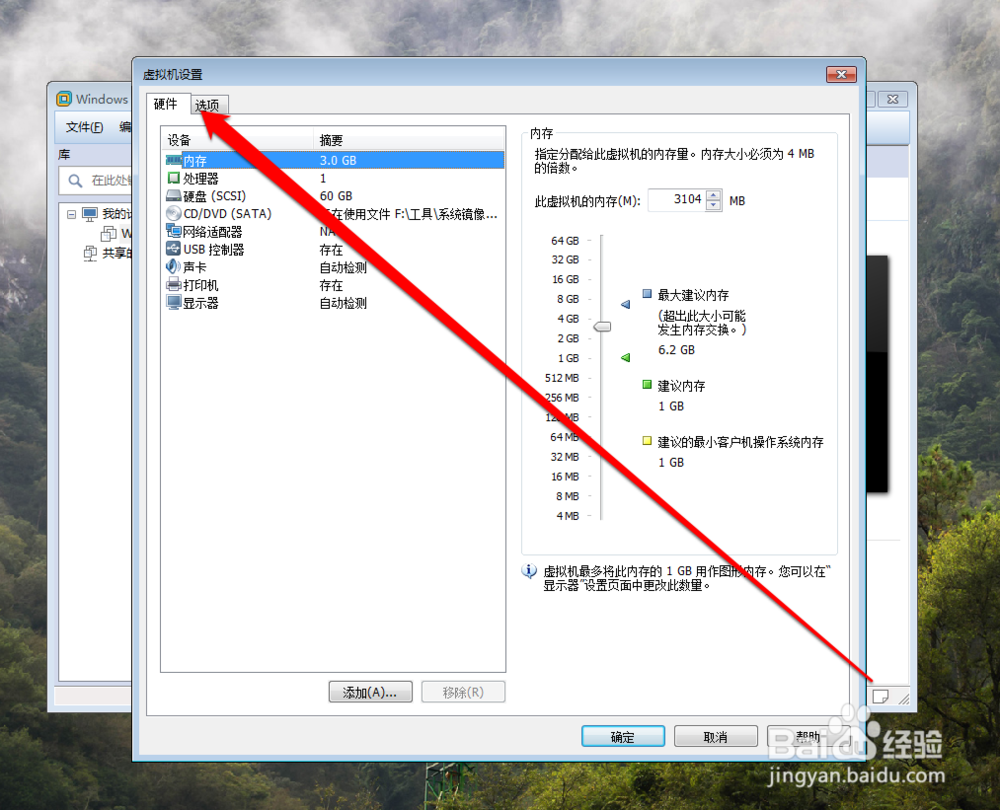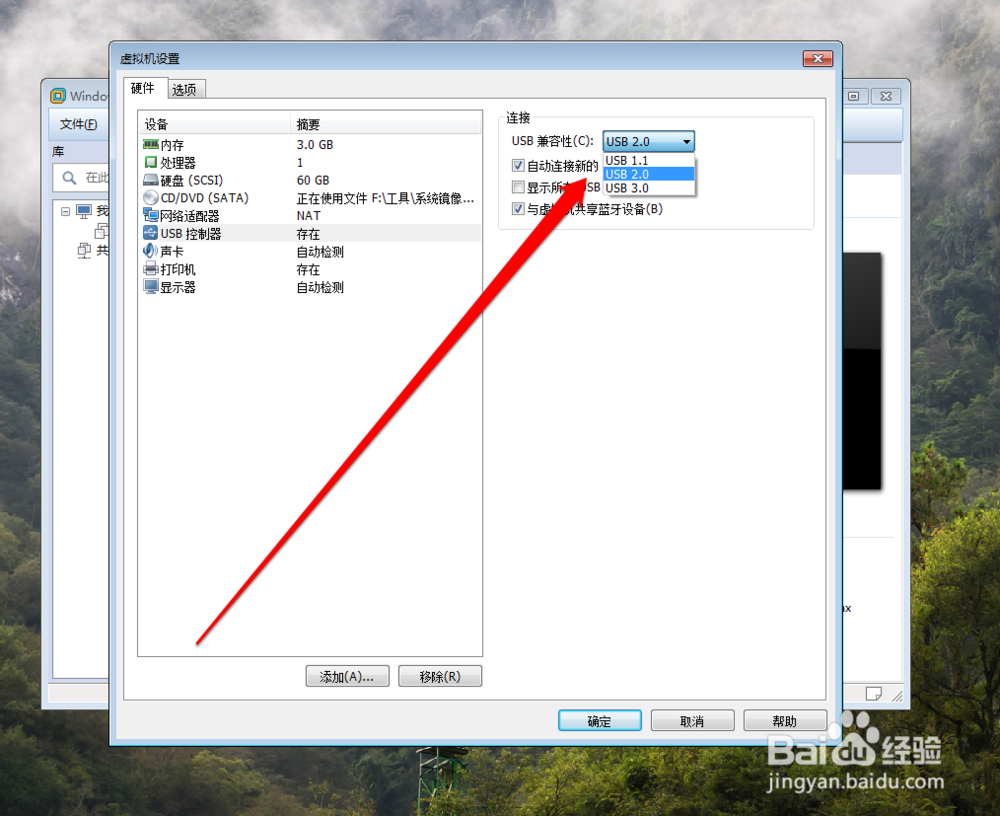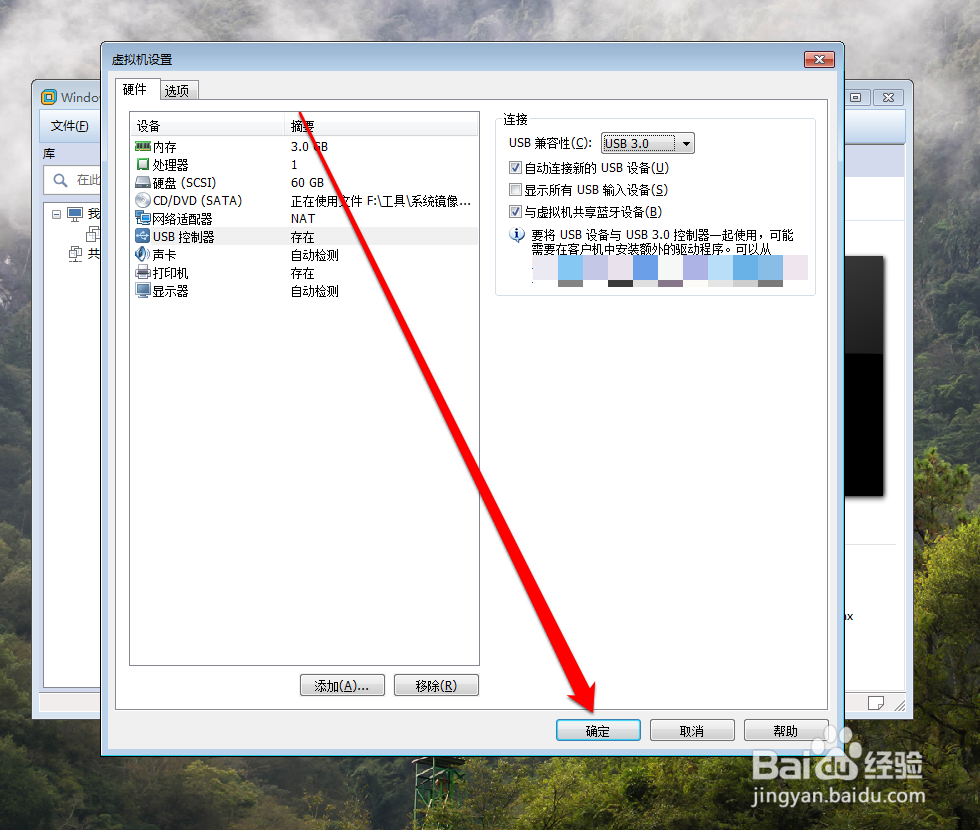怎样设置虚拟机的USB接口
1、启动虚拟机软件,查看虚拟内容发现已配置有虚拟系统。
2、找到虚拟系统,点击虚拟系统。
3、打击虚拟系统,查看虚拟系统的配置。
4、在虚拟系统的配置信息界面,点击编辑虚拟系统配置。
5、点击编辑按钮,进入虚拟机的硬件配置界面。
6、在虚拟机系统的硬件配置界面,点击USB控制器。
7、进入虚拟的系统的USB配置界面,当前配置的USB接口为USB2.0接口。
8、在USB接口类型选项,点击USB接口类型。
9、点击USB的接口类型,选择USB的接口类型为USB3.0接口
10、选择USB接口完成后,点击确定按钮。USB接口类型,设置完成。
声明:本网站引用、摘录或转载内容仅供网站访问者交流或参考,不代表本站立场,如存在版权或非法内容,请联系站长删除,联系邮箱:site.kefu@qq.com。
阅读量:80
阅读量:75
阅读量:54
阅读量:80
阅读量:75